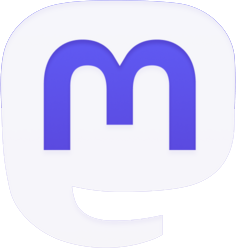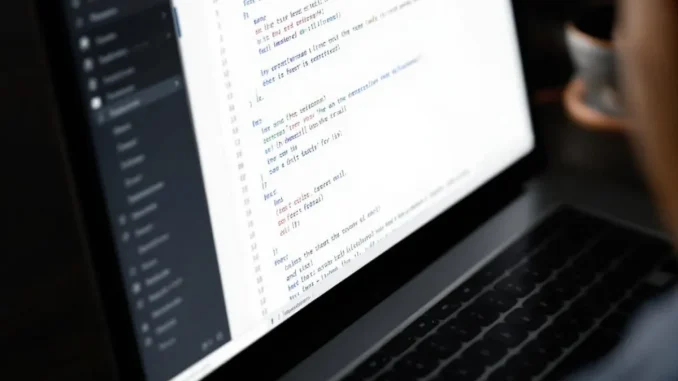
La gestion efficace des emails constitue un pilier fondamental pour toute activité professionnelle ou personnelle. Face à la multiplicité des solutions disponibles, Roundcube se distingue par son interface intuitive et sa compatibilité avec les services OVH Mail. Cette combinaison offre une expérience utilisateur optimisée pour gérer votre correspondance électronique. Ce guide détaillé vous accompagne pas à pas dans la configuration de Roundcube sur OVH Mail, vous permettant ainsi de tirer pleinement parti des fonctionnalités avancées de cette solution webmail. Que vous soyez débutant ou utilisateur averti, vous trouverez ici toutes les informations nécessaires pour personnaliser et optimiser votre environnement de messagerie.
Les fondamentaux de Roundcube et OVH Mail
Roundcube représente une solution webmail open source qui a gagné en popularité grâce à son interface utilisateur moderne et ses fonctionnalités robustes. Cette application web permet d’accéder à vos emails depuis n’importe quel navigateur internet, sans nécessiter l’installation d’un logiciel spécifique sur votre appareil. Développé en PHP, Roundcube se caractérise par sa légèreté et sa rapidité d’exécution, tout en offrant une expérience utilisateur comparable aux clients de messagerie traditionnels.
OVH, quant à lui, figure parmi les leaders européens de l’hébergement web et propose des solutions d’emails professionnelles via son service OVH Mail. Ce service s’adresse aux particuliers comme aux entreprises souhaitant bénéficier d’une infrastructure fiable pour leur messagerie électronique. L’intégration de Roundcube à OVH Mail constitue une combinaison particulièrement intéressante pour les utilisateurs recherchant à la fois simplicité d’utilisation et performances.
Les avantages de cette association sont multiples. Tout d’abord, Roundcube offre une interface intuitive qui facilite la gestion quotidienne des emails. Ensuite, l’infrastructure OVH garantit une haute disponibilité et une sécurité renforcée pour vos données. Enfin, cette solution permet une personnalisation poussée de votre environnement de travail, adaptable à vos besoins spécifiques.
Caractéristiques principales de Roundcube
Avant de procéder à la configuration, il convient de connaître les fonctionnalités majeures qui font de Roundcube une solution prisée :
- Interface utilisateur moderne et responsive
- Support complet du protocole IMAP
- Carnet d’adresses intégré
- Système de recherche performant
- Gestion avancée des pièces jointes
- Possibilité d’extension via des plugins
Ces caractéristiques font de Roundcube un outil particulièrement adapté aux utilisateurs qui souhaitent une alternative aux clients lourds comme Outlook ou Thunderbird, tout en conservant un niveau de fonctionnalités similaire. L’architecture modulaire de Roundcube permet par ailleurs d’ajouter des fonctionnalités supplémentaires selon vos besoins, rendant cette solution évolutive.
La compatibilité entre Roundcube et OVH Mail repose sur l’utilisation des protocoles standards de l’industrie : IMAP pour la réception des messages et SMTP pour l’envoi. Cette standardisation assure une intégration harmonieuse et une expérience utilisateur fluide. De plus, les serveurs OVH sont préconfigurés pour fonctionner optimalement avec Roundcube, réduisant ainsi les manipulations techniques nécessaires lors de la mise en place.
Préparation et prérequis pour l’installation
Avant de vous lancer dans la configuration de Roundcube avec OVH Mail, certains prérequis doivent être satisfaits pour garantir une installation sans accroc. La préparation adéquate vous épargnera des complications ultérieures et vous permettra de profiter pleinement de votre nouvelle interface de messagerie.
En premier lieu, assurez-vous de disposer d’un compte OVH actif avec un service d’hébergement web compatible. La plupart des offres d’hébergement proposées par OVH incluent par défaut l’accès à OVH Mail, mais il est préférable de vérifier cette information dans votre espace client. Si vous ne possédez pas encore de compte OVH, la création s’effectue rapidement via le site officiel du fournisseur.
Ensuite, vous devez avoir créé au moins une adresse email sur votre domaine hébergé chez OVH. Cette étape s’effectue depuis l’Espace Client OVH, dans la section dédiée à la gestion des emails. Lors de la création, notez soigneusement les identifiants (adresse email et mot de passe) qui vous seront demandés ultérieurement pour la configuration de Roundcube.
Vérification de la compatibilité technique
Pour une expérience optimale avec Roundcube, votre environnement technique doit répondre à certains critères :
- Un navigateur web moderne et à jour (Chrome, Firefox, Safari, Edge)
- Une connexion internet stable
- JavaScript activé dans les paramètres de votre navigateur
- Cookies autorisés pour le domaine de votre webmail
Ces éléments techniques constituent la base nécessaire au bon fonctionnement de l’interface Roundcube. Si l’un de ces prérequis n’est pas satisfait, vous pourriez rencontrer des problèmes de performance ou d’affichage lors de l’utilisation du webmail.
Par ailleurs, il est judicieux de rassembler les informations relatives à vos serveurs de messagerie OVH. Ces données seront nécessaires lors de la configuration manuelle de Roundcube. Vous trouverez généralement ces informations dans les emails de confirmation envoyés par OVH lors de la création de votre hébergement ou directement dans votre espace client, section « Emails ».
Les paramètres à noter comprennent :
- Serveur IMAP : ssl0.ovh.net (ou le serveur spécifique à votre offre)
- Port IMAP : 993 (avec SSL/TLS)
- Serveur SMTP : ssl0.ovh.net (ou le serveur spécifique à votre offre)
- Port SMTP : 465 (avec SSL/TLS)
Une dernière vérification consiste à s’assurer que votre compte OVH Mail dispose d’un espace de stockage suffisant pour vos besoins. Les offres standard d’OVH proposent généralement entre 5 Go et 50 Go d’espace selon la formule choisie. Si vous anticipez un volume important d’emails ou de pièces jointes, envisagez d’opter pour une offre supérieure ou de mettre en place une stratégie d’archivage régulier.
Installation et configuration initiale de Roundcube
L’intégration de Roundcube à votre environnement OVH Mail peut s’effectuer selon deux approches principales : utiliser la version préinstallée proposée par OVH ou procéder à une installation personnalisée sur votre hébergement. Pour la majorité des utilisateurs, la première option représente la solution la plus simple et la plus directe.
Pour accéder à la version préinstallée de Roundcube, connectez-vous à votre Espace Client OVH et naviguez vers la section « Web Cloud » puis « Emails ». Sélectionnez votre domaine concerné et cliquez sur l’onglet « Webmail ». OVH propose généralement plusieurs interfaces webmail, dont Roundcube. Sélectionnez cette option pour être redirigé vers la page de connexion.
Si vous préférez une installation personnalisée pour bénéficier de la dernière version de Roundcube ou pour ajouter des plugins spécifiques, vous devrez suivre un processus plus technique. Commencez par télécharger la dernière version stable depuis le site officiel de Roundcube (roundcube.net). Décompressez l’archive obtenue et transférez les fichiers sur votre hébergement web via FTP.
Configuration du fichier config.inc.php
Dans le cas d’une installation personnalisée, la configuration du fichier principal revêt une importance capitale. Ce fichier, nommé config.inc.php, se trouve généralement dans le dossier « config » de votre installation Roundcube. Si ce fichier n’existe pas, vous devrez créer une copie du fichier « config.inc.php.sample » et la renommer.
Ouvrez ce fichier avec un éditeur de texte et modifiez les paramètres suivants :
- $config[‘default_host’] = ‘ssl://ssl0.ovh.net’;
- $config[‘smtp_server’] = ‘ssl://ssl0.ovh.net’;
- $config[‘smtp_port’] = 465;
- $config[‘smtp_user’] = ‘%u’;
- $config[‘smtp_pass’] = ‘%p’;
Ces paramètres permettent de connecter Roundcube aux serveurs IMAP et SMTP d’OVH. Les variables %u et %p sont des placeholders qui seront automatiquement remplacés par le nom d’utilisateur et le mot de passe fournis lors de la connexion.
D’autres paramètres peuvent être ajustés selon vos préférences, notamment :
- $config[‘language’] = ‘fr_FR’; // Définit le français comme langue par défaut
- $config[‘skin’] = ‘elastic’; // Choisit le thème d’interface
- $config[‘timezone’] = ‘Europe/Paris’; // Configure le fuseau horaire
Une fois ces modifications effectuées, sauvegardez le fichier et transférez-le sur votre serveur si vous travaillez en local. Pour vérifier que la configuration est correcte, accédez à l’URL de votre installation Roundcube (généralement votredomaine.com/roundcube) et tentez de vous connecter avec vos identifiants OVH Mail.
Si l’installation personnalisée vous semble complexe, sachez que la version préinstallée par OVH offre déjà une configuration optimisée pour leurs serveurs. Cette option représente donc un excellent compromis entre facilité d’utilisation et fonctionnalités avancées pour la majorité des utilisateurs.
Une fois la connexion établie, prenez quelques minutes pour explorer l’interface et vous familiariser avec les différentes sections de Roundcube. La barre latérale gauche donne accès à vos dossiers d’emails, tandis que la partie centrale affiche le contenu du dossier sélectionné. En haut de l’écran, vous trouverez les boutons d’action principaux comme « Nouveau message », « Répondre » ou « Transférer ».
Personnalisation avancée de votre interface Roundcube
Une fois Roundcube correctement configuré avec OVH Mail, vous pouvez passer à l’étape de personnalisation pour adapter l’interface à vos préférences et optimiser votre productivité. Cette phase constitue un avantage majeur de Roundcube par rapport à d’autres solutions webmail plus rigides.
La personnalisation de l’apparence représente souvent la première modification apportée par les utilisateurs. Roundcube propose plusieurs thèmes (ou « skins ») qui transforment radicalement l’interface utilisateur. Le thème par défaut, nommé « Elastic », offre un design responsive adapté à tous les appareils. D’autres options comme « Larry » ou « Classic » sont disponibles dans les paramètres. Pour changer de thème, accédez aux « Paramètres » depuis le menu principal, puis à la section « Préférences » et enfin « Interface utilisateur ».
Au-delà de l’aspect visuel, Roundcube permet une personnalisation fonctionnelle approfondie. Dans la même section des paramètres, vous pouvez configurer :
- L’affichage des messages (conversation groupée ou messages individuels)
- Le nombre d’emails par page
- Le format de date et d’heure
- La signature automatique pour vos nouveaux messages
Installation et configuration de plugins
La véritable puissance de Roundcube réside dans son architecture modulaire qui permet l’ajout de fonctionnalités via des plugins. Si vous avez opté pour une installation personnalisée, vous pouvez enrichir votre webmail avec de nombreuses extensions disponibles.
Parmi les plugins les plus populaires et utiles, on trouve :
- Calendar : Ajoute une fonction calendrier complète à votre webmail
- Password : Permet de changer votre mot de passe directement depuis l’interface
- Managesieve : Offre une interface graphique pour créer des règles de filtrage d’emails
- Emoticons : Convertit les émoticônes textuelles en images
L’installation d’un plugin suit généralement ces étapes :
1. Téléchargez le plugin depuis le répertoire officiel de Roundcube ou depuis le dépôt GitHub du développeur
2. Décompressez l’archive et placez le dossier dans le répertoire « plugins » de votre installation Roundcube
3. Modifiez le fichier config.inc.php pour activer le plugin en ajoutant son nom dans le tableau $config[‘plugins’]
4. Suivez les instructions spécifiques de configuration fournies avec le plugin
Pour les utilisateurs de la version préinstallée par OVH, l’ajout de plugins n’est généralement pas possible directement. Vous devrez vous contenter des extensions déjà intégrées par le fournisseur. Cette limitation constitue l’un des principaux arguments en faveur d’une installation personnalisée pour les utilisateurs avancés.
La personnalisation du carnet d’adresses représente un autre aspect fondamental pour optimiser votre expérience. Roundcube permet d’importer des contacts depuis différentes sources (CSV, vCard) et de les organiser en groupes. Pour accéder à ces fonctionnalités, cliquez sur l’icône « Contacts » dans le menu principal. Vous pourrez alors créer, modifier et organiser vos contacts selon vos besoins.
Enfin, la configuration des dossiers spéciaux permet d’optimiser le classement de vos emails. Roundcube vous permet de définir quels dossiers utiliser pour les brouillons, les éléments envoyés, la corbeille et les spams. Cette personnalisation s’effectue dans les « Paramètres » > « Préférences » > « Dossiers spéciaux ». Une organisation efficace de ces dossiers contribue grandement à maintenir votre boîte de réception ordonnée et facilement navigable.
Optimisation des performances et de la sécurité
Une configuration optimale de Roundcube sur OVH Mail ne se limite pas aux aspects fonctionnels et esthétiques. Les performances et la sécurité constituent des piliers fondamentaux pour une expérience utilisateur satisfaisante et pérenne. Divers ajustements permettent d’améliorer ces deux dimensions critiques.
Concernant les performances, plusieurs facteurs influencent la rapidité de chargement et la réactivité de l’interface Roundcube. En premier lieu, la gestion efficace du cache du navigateur joue un rôle déterminant. Dans les paramètres avancés de Roundcube, vous pouvez activer l’option « Utiliser le cache du navigateur » pour conserver localement certaines données et accélérer l’affichage des pages fréquemment visitées.
La limitation du nombre d’emails affichés par page constitue une autre optimisation simple mais efficace. Un nombre trop élevé peut ralentir considérablement le chargement, particulièrement pour les boîtes de réception volumineuses. Une valeur entre 30 et 50 messages représente généralement un bon compromis entre ergonomie et performances. Ce réglage s’effectue dans les paramètres de préférences d’affichage.
Renforcement de la sécurité de votre messagerie
La sécurisation de votre messagerie Roundcube sur OVH implique plusieurs niveaux de protection. Le premier concerne l’authentification. Par défaut, Roundcube utilise une connexion sécurisée (HTTPS) pour l’accès à l’interface, mais il est recommandé de vérifier que l’URL commence bien par « https:// » lors de chaque connexion.
L’adoption d’une politique de mot de passe robuste représente une mesure de sécurité fondamentale. Votre mot de passe OVH Mail doit :
- Contenir au minimum 12 caractères
- Inclure des majuscules, minuscules, chiffres et caractères spéciaux
- Ne pas réutiliser des mots de passe employés sur d’autres services
- Être renouvelé régulièrement (tous les 3 à 6 mois)
Si vous avez opté pour une installation personnalisée de Roundcube, plusieurs configurations supplémentaires peuvent renforcer la sécurité. Dans le fichier config.inc.php, modifiez ces paramètres :
- $config[‘login_rate_limit’] = 3; // Limite les tentatives de connexion
- $config[‘session_lifetime’] = 30; // Déconnexion automatique après 30 minutes d’inactivité
- $config[‘check_ip’] = true; // Vérifie la cohérence de l’IP durant la session
La protection contre les attaques de phishing constitue un autre aspect critique. Roundcube intègre des fonctionnalités pour détecter et signaler les emails suspects, mais vous devez rester vigilant face aux signes classiques de tentatives d’hameçonnage : fautes d’orthographe, domaines d’expéditeur légèrement modifiés, demandes urgentes d’informations personnelles ou financières.
L’activation du filtre anti-spam proposé par OVH complète efficacement le dispositif de sécurité. Ce filtre s’active depuis votre Espace Client OVH, dans la section dédiée aux emails. Une fois configuré, il détectera automatiquement les messages indésirables et les placera dans un dossier spécifique, réduisant ainsi les risques liés aux emails malveillants.
Enfin, la sauvegarde régulière de vos données de messagerie constitue une mesure de précaution indispensable. Roundcube permet d’exporter vos emails au format MBOX ou EML, tandis que les contacts peuvent être sauvegardés au format vCard ou CSV. Établissez une routine de sauvegarde mensuelle ou trimestrielle pour préserver vos communications professionnelles ou personnelles contre toute perte accidentelle.
Astuces pratiques pour une utilisation quotidienne efficace
La maîtrise des fonctionnalités avancées de Roundcube sur OVH Mail transforme radicalement votre expérience quotidienne de gestion des emails. Au-delà des configurations techniques, certaines pratiques et astuces permettent d’optimiser votre productivité et d’exploiter pleinement le potentiel de cette solution.
Les raccourcis clavier représentent l’un des moyens les plus efficaces d’accélérer vos opérations courantes. Roundcube propose un ensemble complet de combinaisons de touches qui réduisent considérablement le temps nécessaire pour effectuer des actions fréquentes. Parmi les plus utiles, on trouve :
- N : Créer un nouveau message
- R : Répondre à l’expéditeur
- A : Répondre à tous
- F : Transférer le message
- Del : Supprimer le message sélectionné
- Ctrl+F : Rechercher
Pour afficher la liste complète des raccourcis disponibles, cliquez sur l’icône d’aide (généralement symbolisée par un point d’interrogation) dans l’interface de Roundcube.
La gestion efficace des filtres de messages constitue un autre levier majeur de productivité. Cette fonctionnalité permet d’automatiser le traitement des emails entrants selon des critères prédéfinis. Pour configurer ces filtres, accédez aux « Paramètres » puis à la section « Filtres ». Vous pourrez alors créer des règles basées sur divers critères comme l’expéditeur, l’objet, ou le contenu des messages.
Organisation et classement optimal des emails
Une boîte de réception bien organisée facilite considérablement le traitement quotidien des messages. Roundcube offre plusieurs outils pour structurer efficacement votre messagerie :
La création de dossiers personnalisés permet de classer vos emails par projet, client, ou thématique. Pour créer un nouveau dossier, faites un clic droit sur votre boîte de réception dans le panneau de gauche et sélectionnez « Créer un nouveau dossier ». Une structure hiérarchique bien pensée (avec des sous-dossiers) facilite grandement la navigation et la recherche ultérieure.
L’utilisation des étiquettes colorées (ou « tags ») offre une dimension visuelle complémentaire au classement par dossiers. Pour attribuer une étiquette à un message, sélectionnez-le puis cliquez sur l’icône d’étiquette dans la barre d’outils. Vous pouvez créer et personnaliser vos propres étiquettes pour refléter vos priorités ou catégories spécifiques.
La fonction de recherche avancée de Roundcube mérite une attention particulière. Au-delà de la recherche simple, accessible via le champ en haut de l’interface, la recherche avancée permet de combiner plusieurs critères pour retrouver précisément les messages souhaités. Cliquez sur la flèche à droite du champ de recherche pour accéder à ces options étendues. Vous pourrez alors filtrer par date, dossier, présence de pièces jointes, ou statut du message.
L’optimisation de la gestion des pièces jointes représente un aspect souvent négligé. Roundcube offre plusieurs fonctionnalités utiles dans ce domaine :
- Prévisualisation des pièces jointes directement dans le navigateur
- Téléchargement groupé de plusieurs fichiers
- Détection automatique des fichiers potentiellement dangereux
Pour les utilisateurs qui reçoivent régulièrement des emails contenant des pièces jointes volumineuses, la configuration du paramètre « Afficher les images externes » mérite attention. Par défaut, Roundcube bloque le chargement automatique des images externes pour des raisons de confidentialité et de performance. Vous pouvez modifier ce comportement dans les paramètres de préférences d’affichage.
Enfin, l’adoption d’une méthodologie de traitement systématique des emails transforme radicalement votre productivité. La méthode « Inbox Zero » constitue une approche particulièrement efficace, consistant à traiter chaque email dès sa lecture selon le principe des « 4D » :
- Delete (Supprimer) : Pour les messages sans valeur
- Delegate (Déléguer) : Transférer aux personnes concernées
- Defer (Reporter) : Marquer pour traitement ultérieur
- Do (Faire) : Traiter immédiatement si possible
Roundcube sur OVH Mail offre tous les outils nécessaires pour appliquer cette méthode efficacement, notamment grâce aux fonctionnalités de marquage, d’étiquetage et de dossiers dédiés aux actions en attente.
Vers une maîtrise complète de votre environnement email
L’intégration réussie de Roundcube avec OVH Mail marque une étape significative dans l’optimisation de votre écosystème numérique. Cette combinaison puissante offre un équilibre idéal entre accessibilité, performances et fonctionnalités avancées. Pour atteindre une maîtrise complète de cet environnement, quelques aspects complémentaires méritent votre attention.
La synchronisation multiplateforme représente un enjeu majeur pour de nombreux utilisateurs qui alternent entre différents appareils. Si Roundcube excelle comme interface webmail accessible depuis n’importe quel navigateur, vous pourriez souhaiter utiliser occasionnellement d’autres clients de messagerie. OVH Mail étant compatible avec les protocoles standards (IMAP/SMTP), vous pouvez configurer votre compte sur des applications comme Outlook, Thunderbird ou les clients natifs des smartphones.
Pour garantir une expérience cohérente entre ces différentes interfaces, quelques précautions s’imposent :
- Utilisez systématiquement le protocole IMAP (plutôt que POP3) pour conserver la synchronisation des messages entre appareils
- Créez une structure de dossiers identique sur tous vos clients de messagerie
- Harmonisez vos signatures et paramètres de mise en forme des messages
Intégration avec d’autres services numériques
L’écosystème OVH offre plusieurs services complémentaires qui s’intègrent harmonieusement avec votre messagerie. L’exploration de ces synergies peut considérablement enrichir votre environnement de travail numérique.
La solution OVH Exchange, disponible en option, propose des fonctionnalités collaboratives étendues : calendriers partagés, contacts d’entreprise, salles de réunion virtuelles. Si vos besoins évoluent vers une utilisation plus collective de la messagerie, cette migration représente une évolution naturelle tout en conservant la possibilité d’accès via Roundcube.
Les outils de collaboration documentaire proposés par OVH peuvent compléter efficacement votre environnement de messagerie. L’intégration de ces services permet notamment de partager des documents volumineux via des liens plutôt que par pièces jointes, désengorgeant ainsi votre messagerie tout en facilitant le travail collaboratif.
L’automatisation représente la frontière ultime dans la maîtrise de votre environnement email. Si vous avez opté pour une installation personnalisée de Roundcube, certains plugins permettent d’intégrer des fonctionnalités d’automatisation avancées :
- Réponses automatiques contextuelles
- Classement intelligent basé sur l’apprentissage de vos habitudes
- Intégration avec des outils de gestion de tâches
Pour les utilisateurs techniques, la création de scripts personnalisés via l’API de Roundcube ouvre des possibilités quasi illimitées d’automatisation et d’intégration avec d’autres services.
La formation continue constitue un aspect souvent négligé mais fondamental pour maîtriser pleinement votre environnement email. OVH propose régulièrement des webinaires et tutoriels pour approfondir votre connaissance de leurs services. De même, la communauté Roundcube maintient une documentation détaillée et des forums actifs où partager expériences et astuces.
L’évolution constante des technologies de messagerie implique une veille régulière pour bénéficier des dernières fonctionnalités et protections. Suivre les annonces officielles d’OVH et de Roundcube vous permettra d’anticiper les mises à jour et nouvelles fonctionnalités pour adapter votre configuration en conséquence.
Enfin, n’oubliez pas que la véritable maîtrise de votre environnement email repose autant sur des habitudes structurées que sur des configurations techniques optimales. Établir des routines de traitement, des périodes dédiées à la gestion des messages, et des règles claires de communication contribue autant à votre efficacité que les fonctionnalités avancées de Roundcube et OVH Mail.
En intégrant ces différentes dimensions – technique, organisationnelle et collaborative – vous transformerez votre messagerie d’un simple outil de communication en un véritable centre névralgique de votre activité numérique, parfaitement adapté à vos besoins spécifiques et en constante évolution avec vos usages.